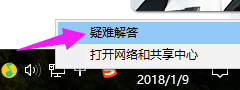Win10快速启动功能变灰色不能打勾开启的解决方法教程[多图]
教程之家
操作系统
Win10系统开启快速启动功能后,对开机速度有大幅度的提升,但是最近有用户发现,快速启动功能不能打勾,这是怎么回事呢?Win10无法启用快速启动功能怎么办?请看下文具体介绍。
方法一:
1、打开控制面板中的电源选项,点击“选择电源按钮功能”,在弹出的界面中就能看到快速启动功能,不过这时是灰色的不可操作,这时点击上方的“更改当前不可用设置”,如图所示:
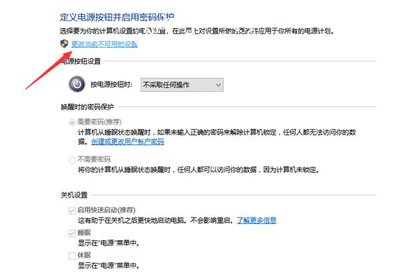
2、这时就可以选择快速启动了,如图所示:
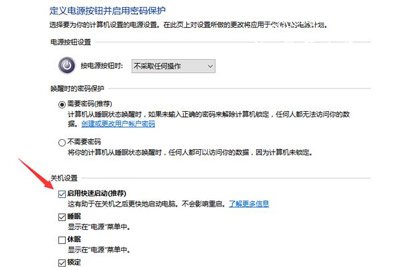
方法二:
如果按以上方法操作后,“启用快速启动”选项还是灰色的则说明电脑的休眠功能未启用,这时需要打开命令提示符窗口,输入powercfg /h on命令并按回车来开启休眠功能,如图所示:

其他Win10系统问题解答:
Win10系统电脑开机按F8无法进入安全模式的解决方法
Win10网络图标不见了怎么办 任务栏右下角网络图标恢复教程
Win10系统不能关机怎么办 开始菜单关机按钮消失的解决方法
![笔记本安装win7系统步骤[多图]](https://img.jiaochengzhijia.com/uploadfile/2023/0330/20230330024507811.png@crop@160x90.png)
![如何给电脑重装系统win7[多图]](https://img.jiaochengzhijia.com/uploadfile/2023/0329/20230329223506146.png@crop@160x90.png)

![u盘安装win7系统教程图解[多图]](https://img.jiaochengzhijia.com/uploadfile/2023/0322/20230322061558376.png@crop@160x90.png)
![win7在线重装系统教程[多图]](https://img.jiaochengzhijia.com/uploadfile/2023/0322/20230322010628891.png@crop@160x90.png)
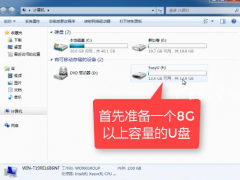
![win7如何关闭80端口 win7关闭80端口服务的方法[多图]](https://img.jiaochengzhijia.com/uploads/allimg/200511/0356034104-0-lp.png@crop@240x180.png)
![windows7声卡驱动怎么安装[多图]](https://img.jiaochengzhijia.com/uploadfile/2022/0909/20220909050626591.png@crop@240x180.png)